光のエフェクトは映像を印象付ける効果があります。パワーディレクターのプレミアムアドオンで2月に追加されたライトリークは、映像に柔らかい雰囲気を与えることが出来ます。そこで今回はサブスクリプションユーザーなら無料で使用できるライトリークの使い方を解説します。

ライトリークとは
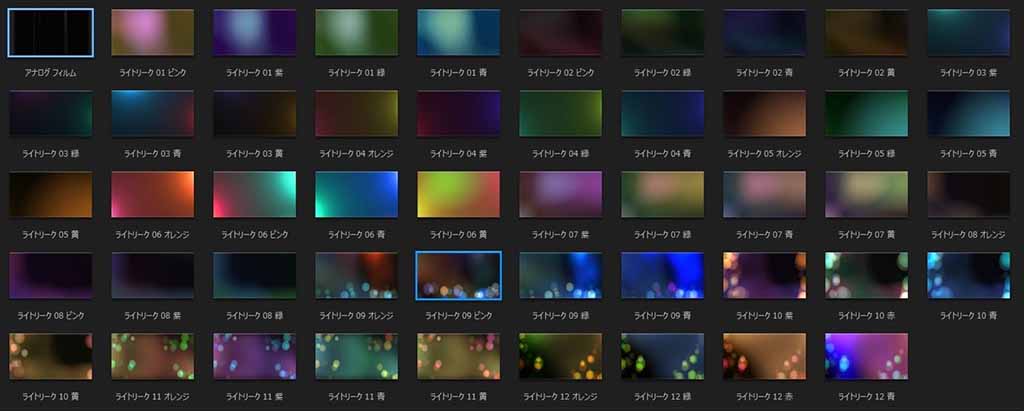
2020年2月に新たに追加された光エフェクトのライトリークは、全部で48種類もあります。光の動きで12パターンあり、それぞれ色違いが4種類あるので48種類といったラインナップです。有料の映像素材集などでもライトリークのエフェクトはあるので、パワーディレクターのサブスクユーザーが無料で使えるのはかなりお得と言えます。
ライトリークは「映像に光をのせる」エフェクトです。ライトリーク自体は細かい数値の設定は出来ませんが、ライトリークエフェクトにカラーの補正をかけて明るくしたり色を強調することは可能です。幻想的で柔らかい種類の光になりますが、使い方によってはお洒落な雰囲気も演出できるエフェクトです。
ライトリーク使用方法
このような簡単な動画を編集しました。「綺麗に咲き誇る桜の前で、恋人同士が写真を撮り、その写真を見て世知辛い世の中を前向きに頑張ろうと決意する!」そんな内容の動画です。この動画の内容は置いておいてライトリークの使用方法の解説を進めます。
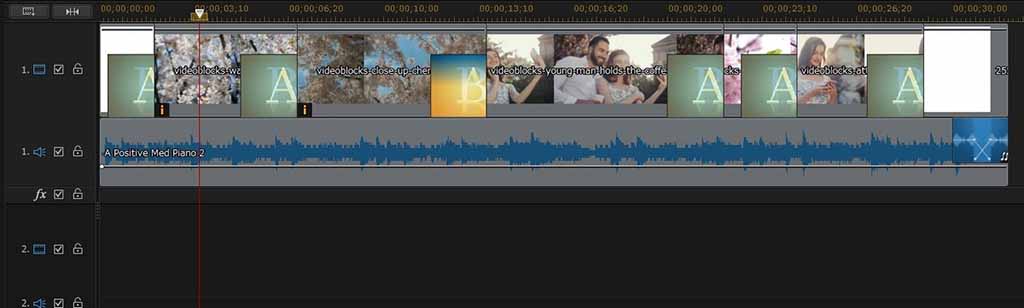
シーケンスはこのような形になっています。カラーマットの白から桜の映像に切り替わり、全てのカットをオーバーラップしています。このシーケンスにライトリークをかけていきます。
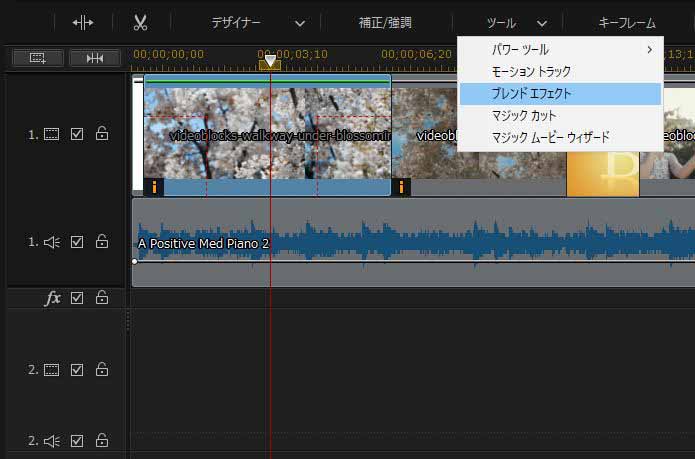
最初の桜のクリップをアクティブにして【ツール】→【ブレンドエフェクト】を選択します。
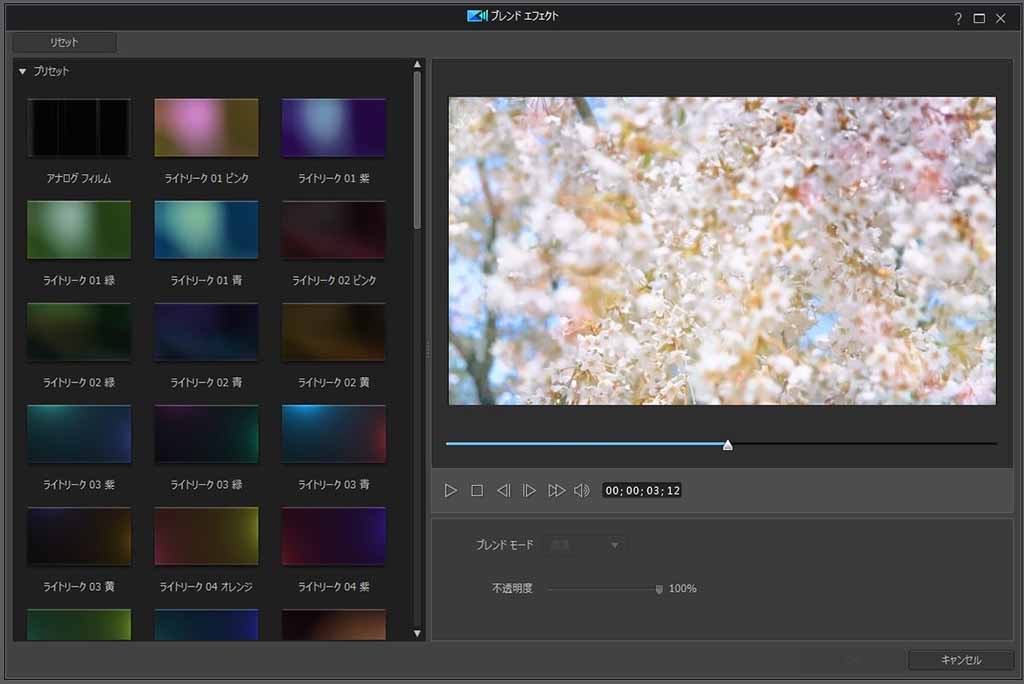
【ブレンドエフェクト】の中に光エフェクトのライトリークがありますので、好きなものを選択して下さい。
- ブレンドモード【スクリーン】
- 不透明度【100%】
プレビュー画面を見ながら調整しましょう。【OK】で次に進みます。
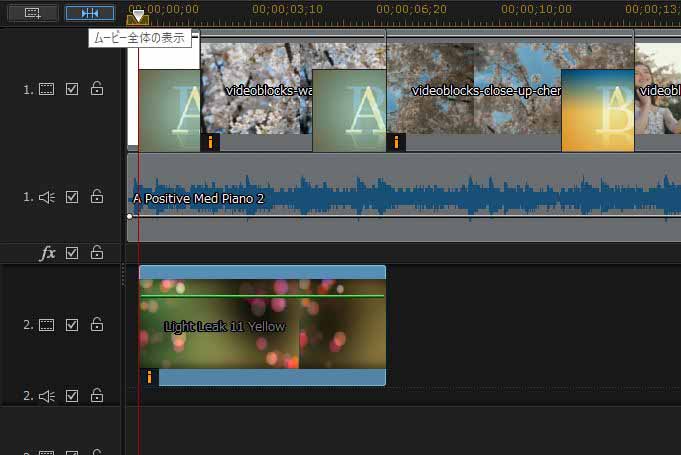
【OK】を押すと自動的に一番上のレイヤーにライトリークが追加されます。
ライトリークは基本的に10秒しかありません。10秒以上使用したい場合はエフェクトをコピペしてつなぎ目はオーバーラップするといいでしょう。
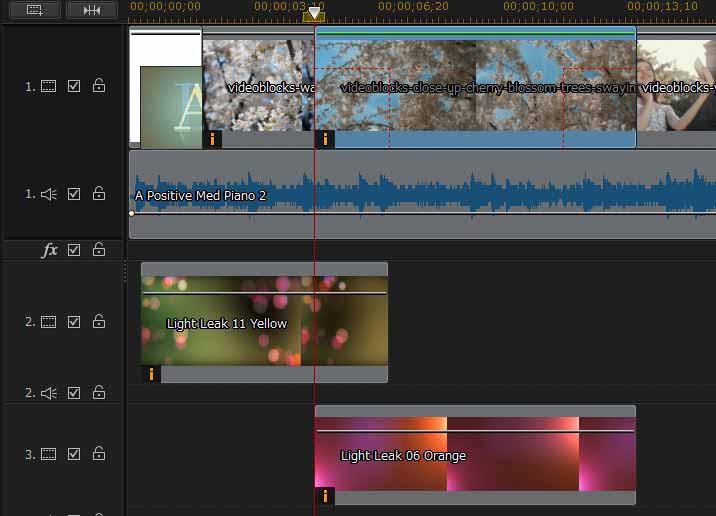
桜の2カット目に別のライトリークを追加しました。ビデオトラック3に自動的に配置されています。このままだとカットインで光が入ってしまうので1番目のライトリークと、2番目のライトリークをオーバーラップさせて馴染ませます。
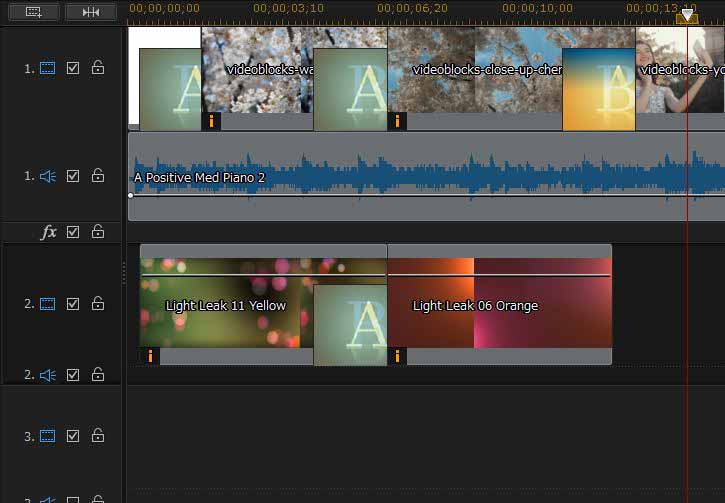
このようにベースとなる映像のオーバーラップに合わせて、光のエフェクトもオーバーラップさせました。同様に全てのカットに光を足していきます。
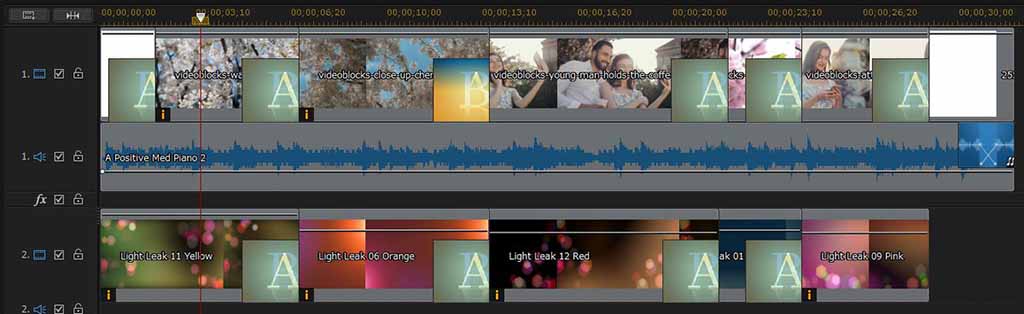
最終的なシーケンスはこのようになりました。カットごとに別のライトリークを配置して、つなぎ目は全てオーバーラップさせました。
完成した動画をご覧ください。
ライトリークの光を足さない映像と比較すると、優しい雰囲気の映像になりました。
ライトリークその他の活用方法
光エフェクトはその他にも活用する方法があります。例えば次の動画のようにオーバーラップする個所にだけライトリークを使用して、単純なオーバーラップに少し色を加える方法です。
光エフェクトで映像を演出!ライトリーク オーバーレイパック その他
いかがだったでしょうか? ライトリークだけではなく、ブレンドエフェクトにはレンズフレアなどの効果もあります。映像にひと手間加えることで、単純なオーバーラップでも華やかでイメージ的な映像に仕上がりました。
まとめ
ライトリークは通常で購入すると高価なお買い物になってしまいますが、パワーディレクターのサブスクリプションユーザーなら無料で使用することが出来ます。プロの編集マンでもない限り、このようなエフェクトを単品で購入するのは躊躇しますよね。「できれば編集ソフトに付属しているエフェクトで何とかしたい!」そう思うのは当然です。パワーディレクター365は、エフェクトや無料素材が毎月追加されて、どんどん便利になっています。どの編集ソフトを買うか迷われている方や、編集ソフトを乗り換えたい方にもおススメのソフトです。
パワーディレクターは10%割引で購入することができます。
こちらのサイバーリンク公式ホームページからメールアドレスを登録をすると10%オフのクーポンコードが発行されます。先にメンバー登録を済ませて安く購入しましょう!